
CycleAction!コードを書かない魔改造!
Cycle Action (サイクルアクション)
マクロの強化版!
条件分岐を使ったアクションの切り替えができます。
プログラミングかけないとき使ってました。
ということで今回はサイクルアクションを作ってみましょう
例えば
[スペースキー]は
再生/停止 ▲▼ Transport: Play/stop
のアクションが割り当てられています。
再生して停止するとスタートした時間に戻ってしまいます。

[Ctrl+スペースキー]は
再生/一時停止 ▲▼ Transport: Play/pause
のアクションが割り当てられています。
[Ctrl+スペースキー]で再生停止すると押した場所で一時停止します。

何をしたいかというと
2つのアクションを1つにまとめる&場合によって切り替えたい。
Protoolsでいうと再生停止を[N]で切り替える感じ。
早速作ってみましょう。
サイクルアクションの作成
まず、メニューバーの拡張→Cycle Action editerを立ち上げましょう
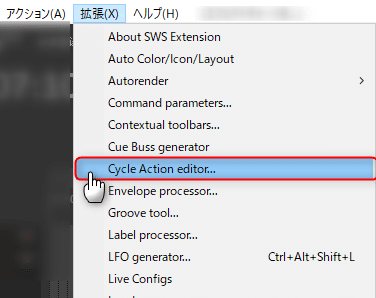
サイクルアクションの作成

アクション名で「再生」を記載します。
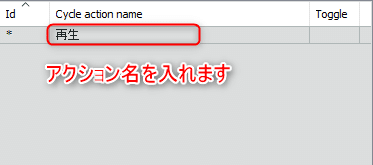
条件分岐の入力&アクションの挿入
①再生を選択して、
➁右の画面で右クリックadd statement
③IFを選択します。

IFとENDIFが追加されます。
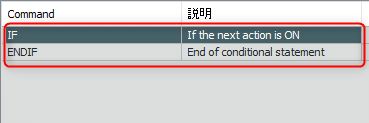
条件分岐とは?
条件によって実行される処理を変える
今回使う条件分岐は3つIF、ELSE、ENDIF
IF:イフ
直下にあるアクションのがオンだった場合(今回はトグル)
以降ENDIFまで実行
※トグルに関しては後ほど説明いたします。
ELSE:エルス
IFなどで指定した条件以外の条件(今回はOFF)だった場合
ELSE以降の処理を実行
ENDIF:エンドイフ
ここまでで処理を終了。
続いてアクションを挿入していきましょう
①右クリックして
➁Insert selected actionをクリック
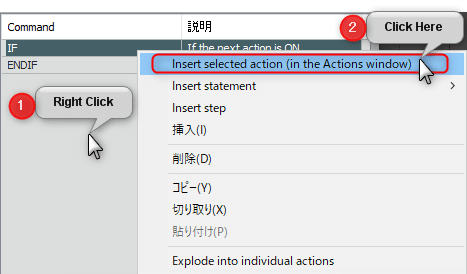
するとアクションリストが開くので「再生/」と検索
**再生/停止 ▲▼ Transport: Play/stop **を一回クリック(選択状態)にします。

Cycle Actionsに戻り
①ENDIFを右クリックして
➁Insert selected actionで選択したアクションを入れます。
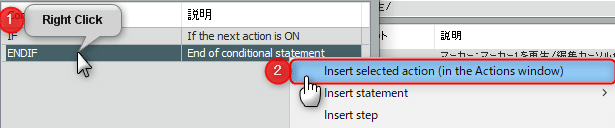
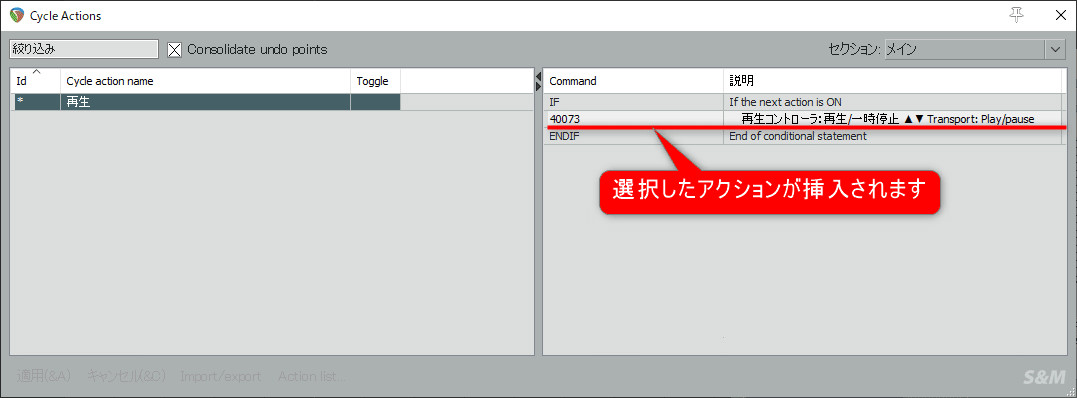
次にELSEをインサートしていきます。
①左の欄のENDIFを右クリック
➁insertstatement
③ELSE

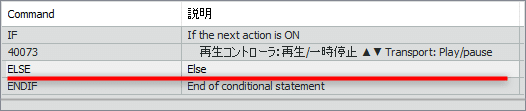
続いてアクションリストから
再生/一時停止 ▲▼ Transport: Play/pauseを選択
先ほどと同じように追加します。

トグルアクションの挿入
トグルって何??
ONとOFFのの切り替えボタン。
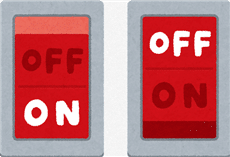
トグルと挿入しましょう。
アクションリストへ移動して
SWS/S&M: Dummy toggle
をIFの下に挿入しましょう。
※SWSを入れていと表示されません。SWS-Extentionインストール

出来たら左下の適用ボタンをクリック

これでできました。
処理のイメージは下記の図、

1番目の処理:
もし次のDummy toggle 1がONであるなら
2番目の処理:
(ONの場合)再生/停止 ▲▼ Transport: Play/stopを実行します
3番目の処理:
(OFFの場合)ELSE以下を実行、再生/一時停止 ▲▼ Transport: Play/pauseを実行します
4番目:
ENDIFなのでここで終了します
ショートカットへの割り当て
アクションの開いて再生と検索し
再生をスペースキーに割り当てます
ショートカットの変更方法

空欄をクリックしてスペースキーを押します
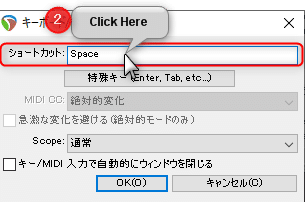
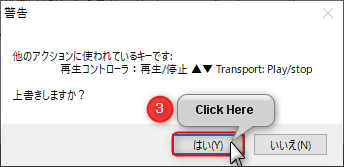

これでスペースキーの割り当てが完了。
同じ要領でDummy toggle 1を「N」に割り当てていきます。
これでProtoolsと同じような動作になったか確認しましょう。
再生のアクションがうまく切り替わっていれば正解です。
このようにカスタムがたくさんできます~。
参考になれば幸いです。
ありがとうございました。
この記事が気に入ったらサポートをしてみませんか?
